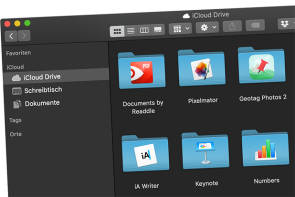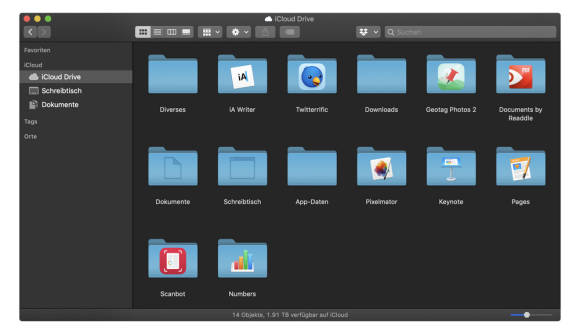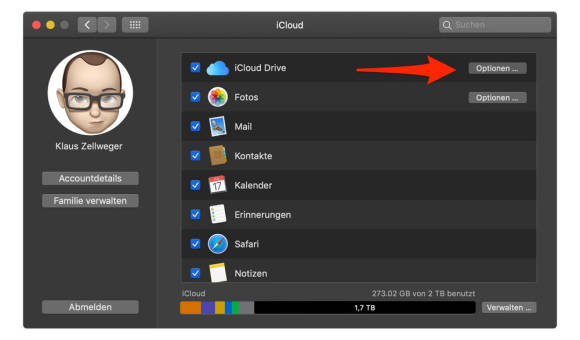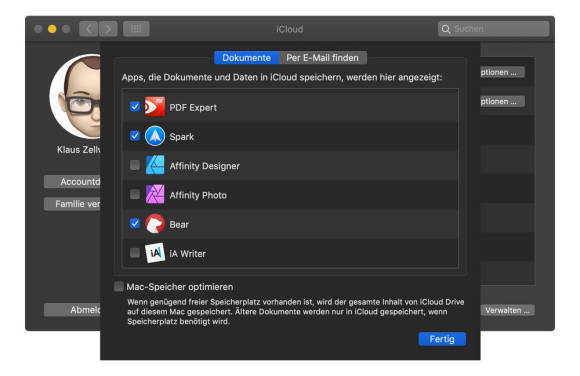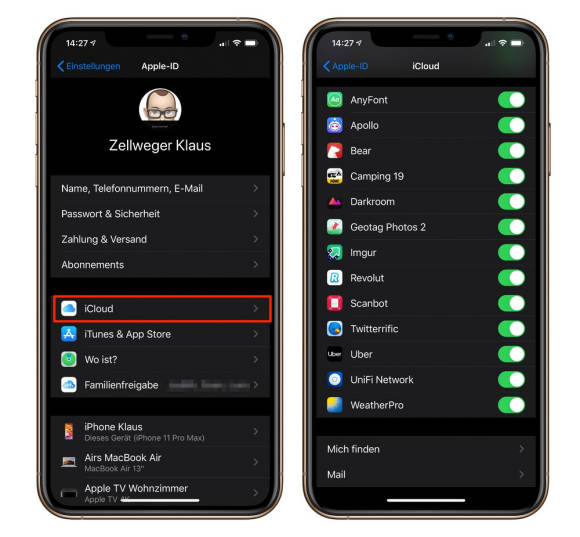iCloud Drive
14.10.2019, 10:15 Uhr
Mac-Tipp: Ordner in iCloud entfernen
Gefühlt will jede zweite Anwendung ihre Ordner ungefragt im iCloud Drive ablegen – und das geht ja wohl gar nicht!
Der «iCloud Drive» ist das virtuelle Laufwerk, das auf dem Mac untrennbar mit dem iCloud-Konto verbunden ist. Am einfachsten erreichen Sie es über die Seitenleiste in einem Finder-Fenster oder über das Kürzel «Command-Shift-I» im Finder.
Was einen ordnungsliebenden Anwender jedoch in den Wahnsinn treiben kann, sind die Ordner, die zu einer bestimmten Anwendung automatisch angelegt werden – und zwar immer wieder, auch wenn sich gar nichts darin befindet.
Diese Ordner einfach zu löschen, bringt nichts, denn sie werden beim nächsten Start der jeweiligen Anwendung erneut angelegt. Um sie dauerhaft loszuwerden, müssen Sie der Anwendung den automatischen Zugriff auf den iCloud Drive verweigern. Sie können dann zwar immer noch Dateien im iCloud Drive anlegen, aber den Ordner bestimmen Sie selbst.
Rufen Sie die Systemeinstellung «iCloud» auf und klicken Sie neben dem Eintrag «iCloud Drive» auf die Schaltfläche «Optionen»:
Scrollen Sie nach unten und knipsen Sie alle Anwendungen aus, die in Zukunft keine solchen Ordner mehr anlegen sollen:
Danach können Sie die Ordner im iCloud Drive endgültig löschen. Achten Sie jedoch darauf, dass sich darin keine Daten befinden.
Funktioniert nicht!
Wenn die Ordner trotzdem wiederkommen, dann werden sie ziemlich sicher vom Gegenstück auf dem iPhone oder iPad angelegt. Schalten Sie auch dort den Zugriff aus. Öffnen Sie die Einstellungen des Gerätes und tippen Sie ganz oben auf Ihre Apple ID. Öffnen Sie anschliessend den Bereich «iCloud» und tun Sie, was getan werden muss.
Warum das Ganze?
Ganz nutzlos sind diese Ordner jedoch nicht. Wenn Sie auf einem iOS-Gerät und einem Mac mit derselben Anwendung arbeiten (zum Beispiel Numbers), dann finden die Apps sofort «ihre Daten». Das ist besonders wichtig bei den iOS-Geräten, die kein Dateisystem wie ein Mac haben.